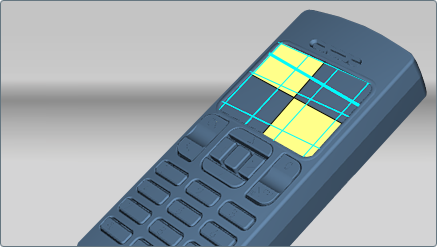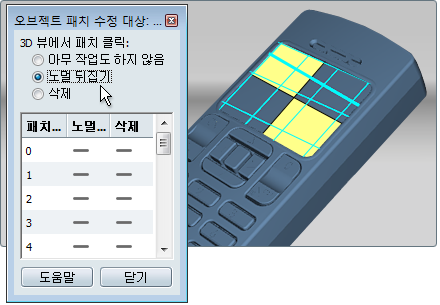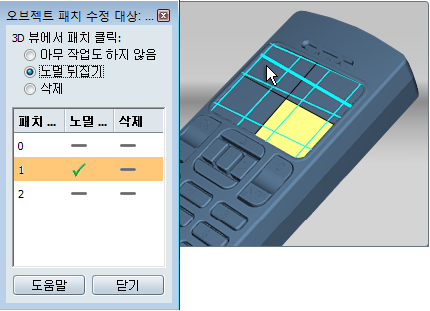경우에 따라 오브젝트에 뒤집어진 노멀이 포함된 일부 표면 패치가 유지됩니다. 이 경우 노멀 표시 도구에서 패치를 클릭하여 표면을 변경할 수 없습니다. 대신 오브젝트 패치 수정 도구를 사용하여 패치를 분리하고 해당 노멀을
뒤집을 수 있습니다.
또한 도구를 통해 불필요한 패치를 삭제할 수 있습니다(예: 패치가 복제되거나 다른 오브젝트를 감싸고 있는 경우).
표면에서 모든 패치의 노멀 통합
- F7 키를 눌러 노멀을 표시합니다.
- F8 키를 눌러 노란색 표면의 노멀을 뒤집습니다. 표면 노멀 검사를 참고하십시오.
- 표면의 노멀을 뒤집으면 이를 확인할 수 있습니다. 항상 표면의 일부가 노란색으로 유지됩니다.
- 이 경우 를 선택합니다.
오브젝트 패치 수정 창이 나타납니다.
- 가 선택되었는지 확인합니다.
(이를 통해 3D 뷰에서 노란색 패치를 클릭하고 해당 노멀을 뒤집을 수 있습니다.)
- 3D 뷰에서 노란색 패치를 클릭합니다. 해당 노멀이 이제 바깥쪽으로 향하고 있는 것을 나타내기 위해 파란색으로 바뀝니다.
패치 번호가 오브젝트 패치 수정 창에서 하이라이트되고 뒤집기 열 아래의 확인 표시로 변경 사항을 나타냅니다.
- 모든 패치 노멀을 수정하려면 노란색 패치를 계속 클릭합니다.
노란색 패치가 있는 다른 표면을 클릭하면 해당 표면의 패치를 나타내기 위해 오브젝트 패치 수정 창이 업데이트됩니다.
패치 삭제
경우에 따라 오브젝트에서 패치를 삭제할 수 있습니다(예: 패치가 복제되거나 다른 오브젝트를 감싸고 있는 경우).
- F7 키를 눌러 노멀을 표시합니다. (패치를 쉽게 볼 수 있으므로 이 뷰를 사용하는 것이 좋습니다.)
- 작업할 표면을 클릭합니다.
- 를 선택합니다.
오브젝트 패치 수정 창이 나타납니다.
- 을 선택합니다.
- 삭제할 패치를 클릭합니다. 패치가 노란색으로 나타나고 해당 패치 번호가 오브젝트 패치 수정 창에 하이라이트됩니다.
- 하이라이트된 행에서 열을 클릭합니다.
- 패치가 사라지고 그 아래의 오브젝트가 나타납니다. 열이 해당 패치가 삭제되었다는 것을 나타냅니다.
- 열을 다시 클릭하면 해당 패치를 다시 쉽게 표시할 수 있습니다.
주
또한 패치를 클릭할 때 오브젝트 패치 수정 창에서 를 선택하여 삭제할 수도 있지만 삭제한 후까지 패치를 볼 수 없습니다.